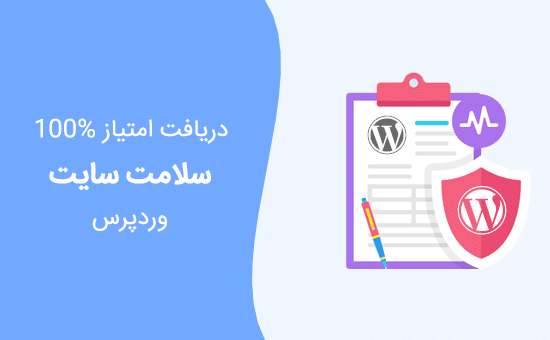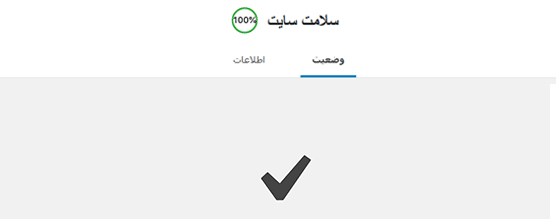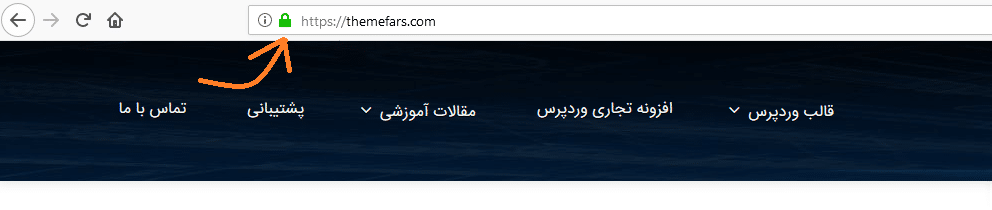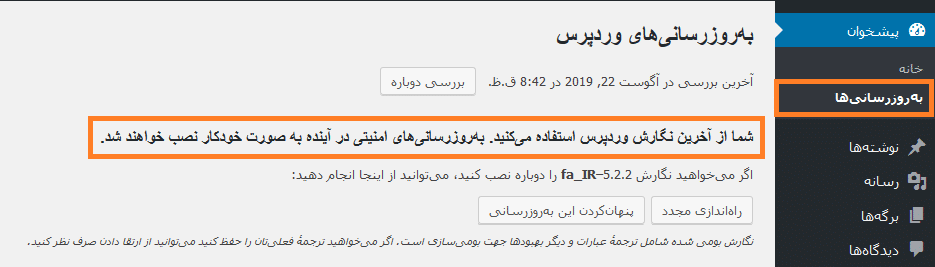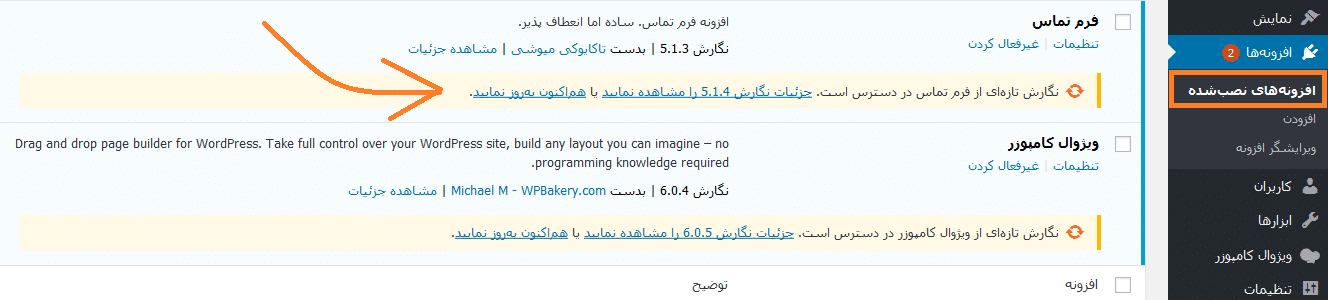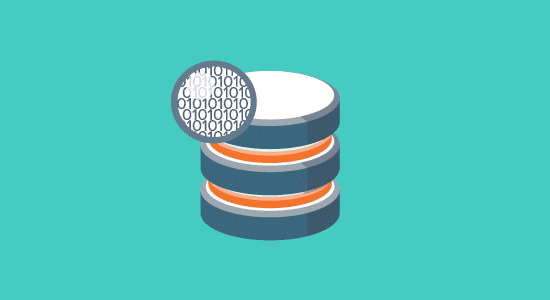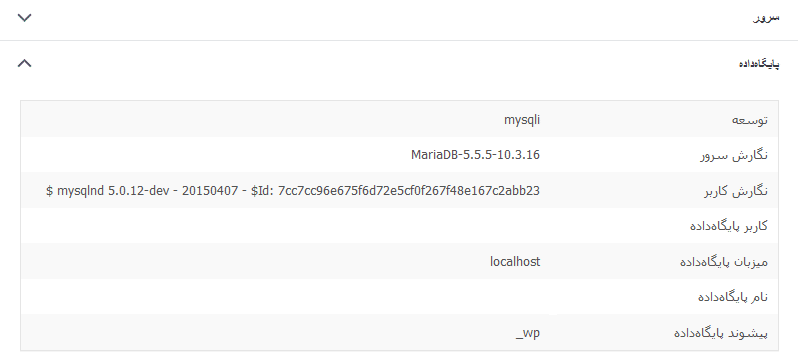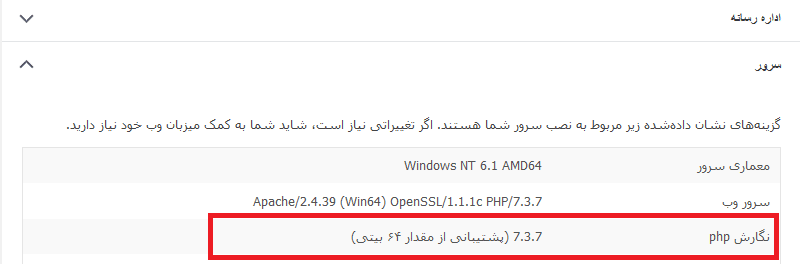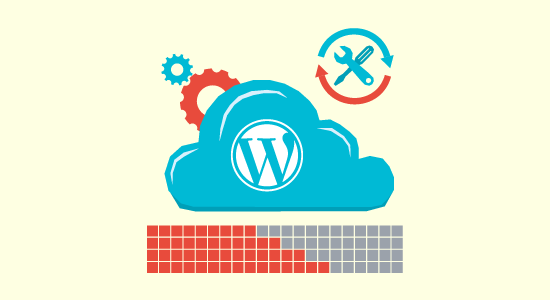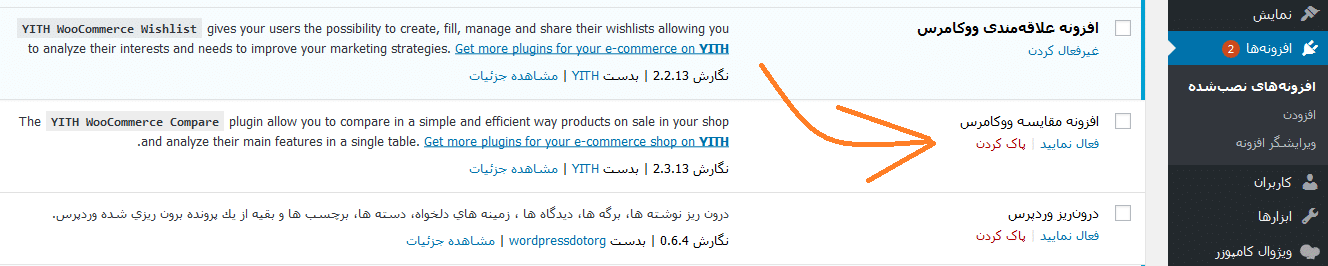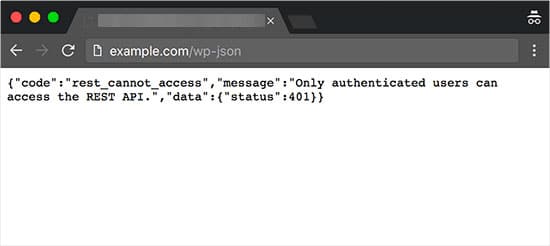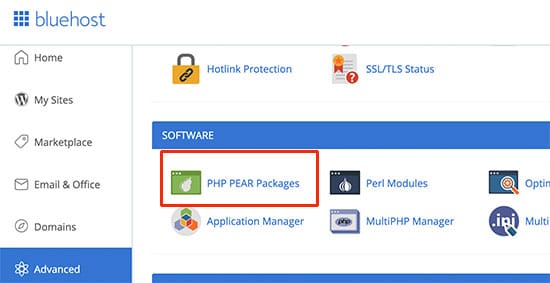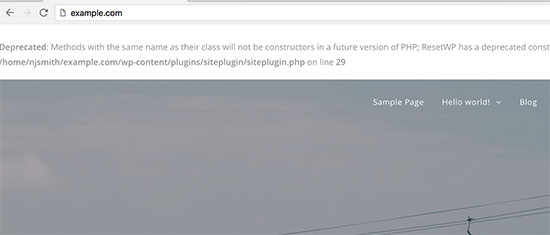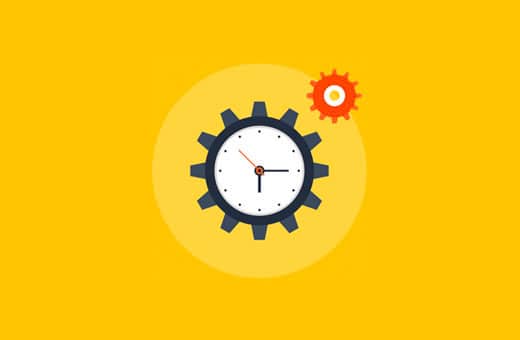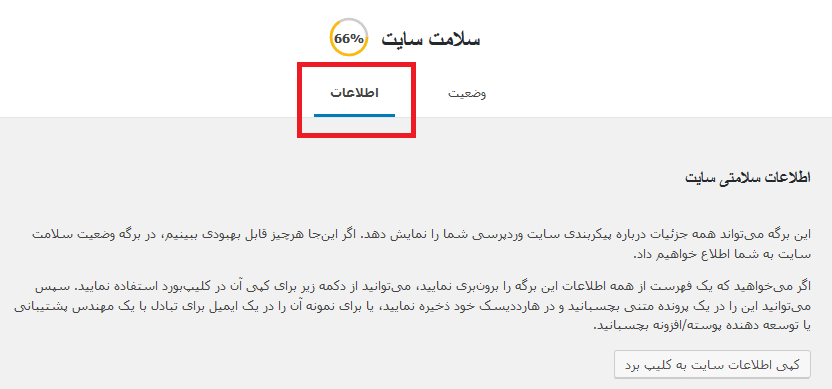وردپرس در نسخه 5.1 یک ویژگی برای بررسی سلامت سایت معرفی کرد که در وردپرس نسخه 5.2 این ویژگی نیز بهبود یافت تا بتواند یک نمره بررسی سالم بودن سایت را به مدیران نمایش دهد.
این ویژگی به صاحبان وب سایت ها کمک می کند تا در مورد عملکرد و مسائل امنیتی که ممکن است روی سایت آنها تأثیر بگذارد، توجه داشته باشند.
بسیاری از کاربران، از ما درمورد چگونگی استفاده صحیح از ویژگی های سلامت سایت و آنچه می توانند یا نمی توانند انجام دهند پرسیده اند.
در این مقاله ما به شما آمورش می دهیم تا به راحتی در بررسی سلامت سایت نمره 100% را کسب کنید. همچنین ما به برخی از سوالات متداول در مورد ویژگی سلامت سایت پاسخ خواهیم داد.
امتیاز بررسی سلامت سایت وردپرس چیست؟
نمره بررسی سلامت سایت یک ویژگی در وردپرس است که به دنبال مشکلات رایج عملکرد و امنیت سایت می باشد و بر اساس تست های مختلف نمره بررسی سلامت را به شما می دهد.
شما می توانید در پیشخوان وردپرس به قسمت ابزارها » سلامت سایت مراجعه کنید تا نمره سلامتی سایت خود را مشاهده کنید.
در حال حاضر بیش از 35% سایت های اینترنتی توسط وردپرس راه اندازی شده است. بیشتر افرادی که با وردپرس سایت خود را راه اندازی می کنند افراد مبتدی هستند.
ویژگی سلامت سایت مجموعه ای از آزمایشات را انجام می دهد تا ببیند آیا وب سایت آنها با تنظیمات بهینه و جدیدترین نرم افزار سرور کار می کند یا خیر.
چگونه یک نمره خوب از سلامت سایت می تواند به سایت وردپرس شما کمک کند؟
همانطور که در بالا هم ذکر شد ویژگی سلامت سایت مجموعه ای از آزمایشات را برای جستجوی مشکلات رایج عملکرد و امنیت در وب سایت وردپرسی انجام می دهد.
به عنوان مثال ، آزمایشی است که بررسی می کند، که آیا وب سایت شما آخرین نسخه PHP را اجرا می کند یا خیر . استفاده از نسخه های قدیمی تر PHP سرعت وب سایت شما را کاهش می دهد و همچنین بسیاری از افزونه های محبوب وردپرس را با وب سایت شما ناسازگار می کند.
گرفتن بهترین نمره بررسی سلامت سایت، تضمین می کند که وب سایت شما در شرایط بهینه کار می کند.
خب بیایید در ادمه به چگونگی گرفتن امتیاز 100% سلامت سایت وردپرس بپردازیم.
1. از یک میزبان وردپرس خوب استفاده کنید
هیچ چیز بیشتر از عملکرد هاست بر سایت شما تأثیر نمی گذارد. این مهمترین تصمیمی است که برای یک وب سایت می گیرید.
استفاده از ارائه دهنده میزبانی غیرقابل اعتماد، می تواند از بسیاری جهات روی سایت وردپرس شما تأثیر منفی بگذارد.
بعضی از شرکت های میزبانی تمایل به استفاده از نرم افزارهای قدیمی دارند ، تمام ماژول های PHP را نصب نمی کنند و هیچ راه آسانی برای رفع این مشکلات برای کاربران وجود ندارد.
انتخاب یک شرکت میزبانی وردپرس با سابقه اثبات شده ، بستر محکمی را برای ساخت وب سایت شما فراهم می کند. پس در انتخاب شرکت هاستینگ خود بسیار دقت کنید!
2. SSL / HTTPS را در سایت خود نصب کنید
SSL با رمزگذاری انتقال داده از سرور به مرورگرهای کاربر، از وب سایت شما محافظت می کند و می تواند برای کاربران هم بسیار قابل اعتمادتر باشد. همچنین تاثیرات بسیار زیادی می تواند در سئو سایت داشته باشد.
وب سایت هایی که SSL را فعال کرده اند در کنار آدرس سایت خود یک قفل سبز رنگ دارند و آدرس آنها با https شروع می شود.
اگر این ویژگی در سایت شما فعال نیست همین الان اقدام کنید. بسیاری از شرکت های هاستینگ گواهی SSL را رایگان به شما ارائه می دهند. همچنین شما برای پیکربندی، می توانید آموزش فعال سازی SSL در وردپرس را ببینید.
3. وردپرس را به روز نگه دارید
وردپرس یک نرم افزار منبع باز است که بطور مرتب بروزرسانی می شود. هر نسخه جدید وردپرس ویژگی های جدید، رفع اشکال را به همراه دارد و امنیت وب سایت شما را بهبود می بخشد.
بسیاری از مبتدیان می ترسند که بروزرسانی وردپرس، وب سایت آنها را خراب کند. آنها بروزرسانی های وردپرس را نادیده می گیرند و در نتیجه وب سایت های خود را در معرض تهدیدات امنیتی قرار می دهند.
پس شما همیشه باید مطمن شوید که از آخرین نسخه وردپرس استفاده می کنید. (آموزش بروزرسانی وردپرس)
4. افزونه ها و قالب وردپرس را بروزرسانی کنید
درست مانند خود وردپرس ، قالب و افزونه های وردپرس نیز به طور مرتب آپدیت می شوند. شما باید همیشه نسخه های جدید قالب و افزونه های خود را در سایت نصب کنید.
افزونه ها و قالب ها برای ارائه ویژگی های جدید ، رفع اشکالات و مشکلات امنیتی، از بروزرسانی ها استفاده می کنند. پس شما به وسیله بروزرسانی باید اطمینان حاصل کنید که وب سایت شما در برابر هر مسئله امنیتی شناخته شده ای آسیب پذیر نیست.
شما افزونه های رایگان را به راحتی مانند تصویر بالا می توانید بروزرسانی کنید. اما بروزرسانی قالب وردپرس و افزونه وردپرس پریموم به روش های دیگری قابل انجام است. می توانید آموزش بروزرسانی قالب وردپرس و افزونه وردپرس را ببینید.
5. از آخرین نسخه MySQL یا MariaDB استفاده کنید
وردپرس تمام محتوای وب سایت شما را در یک پایگاه داده ذخیره می کند. به طور پیش فرض، وردپرس از نرم افزار مدیریت پایگاه داده مانند MySQL و MariaDB پشتیبانی می کند.
با استفاده از آخرین نسخه MySQL یا MariaDB تضمین می شود که وردپرس با خیال راحت می تواند داده های وب سایت شما را ذخیره کند. نسخه قدیمی ممکن است باعث شود وب سایت شما به طور غیر منتظره رفتار کند.
شما باید مطمئن شوید که وب سایت شما آخرین نسخه پایدار MySQL / Maria را اجرا می کند. با رفتن به قسمت ابزارها » سلامت سایت و سپس زبانه اطلاعات می توانید اطلاعات مربوط به نسخه نرم افزار پایگاه داده خود را پیدا کنید.
اگر وب سایت شما از نسخه قدیمی MySQL یا MariaDB استفاده می کند ، پس باید با ارائه دهنده میزبان وردپرس خود تماس بگیرید و از آنها بخواهید که آن را برای شما بروزرسانی کنند.
6. از آخرین نسخه PHP استفاده کنید
وردپرس با زبان برنامه نویسی PHP نوشته شده است. این یک زبان سمت سرور است ، به این معنی که در سرور میزبان شما اجرا می شود تا به صورت پویا صفحات وردپرس را تولید کند.
استفاده از آخرین نسخه PHP باعث افزایش کارایی وب سایت شما می شود. همچنین سازگاری با ویژگی های جدید افزونه های وردپرس را فراهم می کند که ممکن است به آخرین نسخه PHP برای کار صحیح نیاز داشته باشند.
اگر وب سایت شما از نسخه قدیمی PHP استفاده می کند، باید از ارائه دهنده هاست خود بخواهید تا آن را برای شما بروزرسانی کند. لازم به ذکر است که برخی از شرکت های هاستینگ به شما اجازه می دهند تا در پنل هاست خود نسخه php را تغییر دهید.
7. بروزرسانی های خودکار وردپرس را فعال کنید
وردپرس با قابلیت داخلی برای بروزرسانی و نصب آخرین نسخه های امنیتی همراه است. این نسخه ها جزئی هستند اما برای امنیت وب سایت شما بسیار مهم هستند.
با این حال، دارندگان سایت توانایی روشن کردن بروزرسانی های خودکار وردپرس را دارند. این کار با استفاده از افزونه مدیر بروزرسانی یا اضافه کردن کد در پرونده wp-config.php انجام می شود.
اطمینان حاصل کنید که این ویژگی در سایت شما فعال است، تا با بروزرسانی های بموقع سایت شما ایمن باشد.
8- افزونه ها و تم های بلا استفاده وردپرس را حذف کنید
از نظر فنی ، می توانید از هر تعداد افزونه وردپرس در وب سایت خود استفاده کنید تا زمانی که کدگذاری خوبی داشته باشد.
می توانید افزونه های غیرفعال را در سایت وردپرس خود نگه دارید، آنها تاثیری در عملکرد یا سرعت وب سایت شما ندارند.
با این حال توصیه می شود تمام افزونه های غیرفعال در سایت خود را پاک کنید چون هم فضای هاست شما را می گیرند و هم اینکه می توانند برای مخفی کردن بدافزارها ، افزایش زمان اسکن امنیتی استفاده شوند و احتمال اینکه شما بطور تصادفی آنها را فعال کنید وجود دارد.
9. Rest API را فعال نگه دارید
REST API در وردپرس به توسعه دهندگان اجازه می دهد تا به طور ایمن از درخواست های HTTP برای انجام اقدامات در سایت وردپرس استفاده کنند.
بسیاری از دارندگان سایت برای محافظت از وب سایت های خود در برابر حملات ، API REST را غیرفعال می کنند.
با این حال ، سلامت سایت آن را توصیه نمی کند زیرا ممکن است شما نیاز به REST API برای استفاده از برنامه های شخص ثالث یا برخی افزونه های وردپرس داشته باشید. اطمینان حاصل کنید که REST API برای بهبود نمره سلامت سایت وردپرس شما فعال شده است.
توجه داشته باشید: ما API REST را در سایت های خود غیرفعال می کنیم تا از حملات بی رحمانه جلوگیری شود.
10. مطمئن شوید که ماژول های PHP مورد نیاز نصب شده اند
ماژول ها و پسوندهای PHP کتابخانه های دیگری هستند که قابلیت زبان برنامه نویسی PHP را گسترش می دهند. وردپرس توصیه می کند برای عملکرد بهینه چندین ماژول PHP نصب شود.
لیستی از برنامه های افزودنی را می توانید در وب سایت وردپرس پیدا کنید. برخی از این برنامه های افزودنی مورد نیاز است و برخی دیگر توصیه می شوند اما لازم نیست.
حال چگونه یک ماژول گمشده را نصب کنید؟
شما باید از ارائه دهندگان میزبان خود بخواهید که این افزونه ها را برای شما نصب کنند. برخی از ارائه دهندگان میزبانی وب به شما امکان می دهند تا آنها را از داشبورد هاست نصب کنید (به دنبال بسته های PHP PEAR باشید). با این حال ، شما هنوز هم نیاز دارید که آنها را در پرونده php.ini پیکربندی کنید که شاید برای مبتدیان سخت باشد.
11. حالت اشکال زدایی در وردپرس را غیرفعال کنید
وردپرس با یک حالت اشکال زدایی داخلی ساخته شده است که به شما امکان می دهد تا خطاهای افزونه، قالب و کدهای سفارشی را ببینید. این ویژگی برای استفاده توسط برنامه نویسان یا کاربران پیشرفته در نظر گرفته شده است.
بنا به دلایلی شما باید خطای های PHP را در سایت خود غیرفعال کنید. برای اطلاعات بیشتر می توانید آموزش غیرفعال کردن خطاهای PHP را ببینید.
12. مطمئن شوید که وردپرس می تواند کارهای برنامه ریزی شده را انجام دهد
وب سایت وردپرس شما نیاز به انجام کارهای برنامه ریزی شده مانند بررسی بروزرسانی ها دارد. این وظایف از سیستمی به نام cron jobs استفاده می کنند.
بعضی اوقات ممکن است محیط میزبانی شما مانع از اجرای آن شود یا شما ممکن است به طور اتفاقی آن را غیرفعال کنید.
شما باید اطمینان حاصل کنید که وردپرس می تواند این کارهای برنامه ریزی شده را برای بهبود نمره سلامت سایت شما انجام دهد.
سوالات متداول در مورد ویژگی سلامتی سایت وردپرس
ویژگی سلامتی سایت وردپرس پیشنهادات و توصیه های بسیار خوبی را ارائه می دهد. با این وجود هنوز سؤالاتی وجود دارد که ممکن است در ذهن شما به وجود بیاید.
در اینجا ما سعی خواهیم کرد به برخی از این سؤالات پاسخ دهیم.
آیا باید در وردپرس نمره 100% بررسی سلامت سایت را دریافت کنم؟
خیر، نیازی به دریافت امتیاز 100% بررسی سلامت سایت ندارید. هر امتیاز بالاتر از 80% برای اجرای یک وب سایت وردپرسی البته بدون داشتن مشکلات قابل توجه به اندازه کافی مناسب در نظر گرفته می شود.
با این حال ، گرفتن امتیاز 100% سلامت سایت بسیار عالی است. همچنین تضمین می کند که شما تمام استانداردها را برای وب سایت خود در نظر گرفته اید.
کدام یک از بررسی های سلامت سایت اهمیت بیشتری دارند؟
آزمایشات سلامتی سایت به سه وضعیت نشان داده می شوند:
- عالی (تست های قبولی)
- پیشنهادی (تغییرات توصیه می شود اما لازم نیست)
- بحرانی (موارد قابل توجهی که باید در نظر بگیرید)
مباحث بحرانی را باید حتما پیگیری کنید و مشکلات را حل نمایید.
آیا نمره سلامتی سایت مناسب بدان معنی است که وب سایت وردپرس من ایمن است؟
خیر، نمره سلامت سایت نشان می دهد که شما از تنظیمات پیشنهادی وردپرس استفاده می کنید. برای محافظت از وب سایت خود در برابر تهدیدهای متداول ، همچنان باید امنیت وردپرس را بهبود بخشید.
چگونه می توانم یک سایت وردپرس را عیب یابی کنم؟
ویژگی سلامت سایت، همچنین اطلاعات اشکال زدایی را برای شما فراهم می کند که می توانند برای عیب یابی استفاده شوند. به سادگی در قسمت سلامت سایت به زبانه اطلاعات بروید، در آنجا می توانید اطلاعات دقیقی درباره سایت خود پیدا کنید.
به عنوان مثال ، می توانید پیدا کنید که نسخه PHP سایت شما از چه روشی استفاده می کند یا حد مجاز آپلود در سایت شما چقدر است.
با این حال ، اگر شما نیاز به عیب یابی بیشتر دارید ، به راهنمای ما در مورد چگونگی عیب یابی مشکلات وردپرس بصورت گام به گام مراجعه کنید.
خب به پایان این آموزش می رسیم، امیدواریم این مقاله به شما کمک کند تا یاد بگیرید که چگونه می توانید نمره 100# در بررسی سلامت سایت وردپرس را بدست آورید تا قدمی محکم در امنیت سایت و رشد سایت خود بردارید.